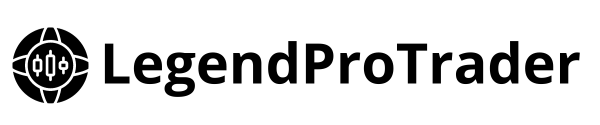Ciri Sistem Pengurusan Perdagangan Legenda
Sistem Pengurusan Perdagangan Legenda ialah sistem perdagangan automatik sepenuhnya yang menggunakan algoritma pembelajaran mesin lanjutan untuk meramalkan harga masa hadapan dalam masa nyata. Ia sangat tepat dan tepat yang akan memberi anda kelebihan yang anda cari dalam pasaran ini. Ini adalah sistem perdagangan yang sangat khusus untuk semua jenis pedagang termasuk pedagang profesional, pertengahan dan pemula.
Sistem perdagangan ini terdiri daripada setiap alat penting yang anda perlukan untuk memperbaiki dan berjaya dalam kerjaya dagangan anda. Ia tidak dinafikan salah satu sistem perdagangan automatik dan manual terbaik di pasaran!
Ciri-ciri utama:
- Dagangan automatik pada berbilang pasangan merentasi pelbagai jangka masa.
- Algoritma pembelajaran mesin yang sangat tepat dan boleh dipercayai.
- Menyediakan isyarat dagangan beli & jual dengan harga kemasukan, ambil untung dan henti rugi.
- Papan pemuka Pengurusan Pesanan yang membolehkan anda membuka dagangan manual dengan mudah.
- Cipta strategi dagangan anda sendiri (tiada pengekodan dan untuk pilihan pembangun) yang membolehkan anda mengautomasikan strategi anda sendiri.
- Meter Kekuatan Mata Wang untuk mengesan mata wang yang kuat / lemah.
- Panel analisis teknikal dan papan pemuka teknikal untuk analisis carta yang lebih baik.
- Laporan Akaun untuk menunjukkan statistik terperinci dan prestasi akaun dagangan anda.
- Pengurus Tugas untuk mengautomasikan tugas seperti membuka pesanan beli/jual, makluman harga dan menutup dagangan.
- Pengimbas Aliran supaya anda boleh mengenal pasti aliran dengan mudah sepintas lalu merentas berbilang pasangan dan jangka masa.
- Paparan padat untuk membolehkan keterlihatan yang lebih baik pada skrin yang lebih kecil atau monitor paparan resolusi yang lebih rendah.
- Mod Stealth yang menyembunyikan nilai SL dan TP anda kepada broker anda.
- Keupayaan untuk mengedit, menutup, melindung nilai dan/atau membalikkan pesanan menggunakan papan pemuka pengurusan terbina dalam.
- Keupayaan untuk membuka pesanan grid manual dan sistem akan menguruskan pesanan ini secara automatik.
- Perlindungan Akaun yang melindungi akaun anda daripada pengeluaran tinggi dan perlindungan untung.
- Membenarkan untuk berinteraksi dengan papan pemuka menggunakan pintasan papan kekunci.
- Keupayaan untuk menetapkan trailing stop, SL pulang modal dan penutupan separa untuk kedua-dua dagangan auto dan manual.
- Keupayaan untuk menyaring dan menapis pasangan berdasarkan spesifikasi teknikal anda.
- Jejaki prestasi akaun anda dan prestasi setiap pasangan yang didagangkan pada akaun anda.
- Penunjuk tindakan harga seperti zon Bekalan / Permintaan automatik, Fibonacci, Garisan Aliran, Corak Candlestick, Titik pangsi, Saluran Keltner dan Saluran Donchian semuanya terbina dalam.
- Menunjukkan Sesi Pasaran Forex terus ke carta.
- Jejaki berita Forex terkini dan akan datang.
- Dapatkan pemberitahuan dan makluman mudah alih untuk isyarat dagangan dan pengesanan arah aliran yang kukuh.
- Menyokong semua 28 pasangan forex popular termasuk Komoditi, Kripto dan Indeks.
Papan Pemuka Pengurusan Dagangan 
Papan Pemuka Pengurusan Dagangan memaparkan maklumat penting berkenaan aliran semasa pasaran dan prestasi keseluruhan dagangan dan akaun anda yang dibuka. Ia termasuk pengimbas arah aliran, pengurus perdagangan, meter kekuatan mata wang, fungsi automasi perdagangan dan ciri lain yang digunakan untuk meningkatkan analisis dagangan anda.
Ciri-ciri:
- Termasuk pengimbas arah aliran untuk mengenal pasti aliran semasa pasangan/jangka masa tertentu itu. Warna hijau bermaksud aliran menaik dan warna merah bermaksud aliran menurun.
- Meter Kekuatan Mata Wang untuk mengenal pasti mata wang yang kuat / lemah.
- Bahagian statistik akaun untuk menjejak prestasi akaun anda.
- Membolehkan anda membuka pesanan beli/jual secara manual dengan mengklik butang Beli dan Jual.
- Membolehkan anda menetapkan hentian mengekor, SL pulang modal dan penutupan separa untuk kedua-dua dagangan automatik dan manual.
- Keupayaan untuk membolehkan dagangan automatik pada setiap pasangan.
- Keupayaan untuk mengedit dan menutup pesanan yang dibuka, dan membuka pesanan grid secara manual.
- Akses kepada laporan akaun, pengurus tugas, papan pemuka teknikal dan fungsi lain yang digunakan untuk meningkatkan pengalaman dagangan anda.
- Berfungsi dengan mana-mana instrumen selagi ia disokong oleh broker anda.
Meter Kekuatan Mata Wang

Meter Kekuatan Mata Wang memberi anda panduan visual pantas untuk mengenal pasti mata wang yang kukuh atau lemah pada masa ini. Mereka mengukur kekuatan mata wang utama dalam pasaran Forex (AUD, CAD, CHF, EUR, GBP, JPY, NZD, USD) dengan membandingkan kesemua 28 pasangan silangan antara mereka.
Alat ini boleh digunakan untuk menapis dagangan anda. Ia membolehkan kita menentukan, sebagai contoh, sama ada dolar AS mengukuh atau melemah.
Cara terbaik untuk berdagang Meter Kekuatan Mata Wang adalah dengan berdagang pasangan dengan mata wang yang paling kuat dan paling lemah. Jika USD kukuh dan JPY lemah, maka anda boleh membeli USDJPY sebagai contoh.
Anda juga boleh memilih untuk membuka dagangan panjang atau pendek dengan cepat berdasarkan analisis anda. Sebagai contoh, jika dolar AS mengukuh, maka anda boleh mengklik ikon "Beli" di sebelahnya dan ia akan membuka pesanan untuk membeli USD panjang. Ini bermakna beli posisi pada USDJPY, USDCAD, USDCHF dan jual posisi pada EURUSD, GBPUSD, AUDUSD dan NZDUSD.
Ia boleh disesuaikan kerana anda boleh menambah baris kedua (sehingga 9 instrumen) pada bahagian meter kekuatan mata wang.
Pengimbas Trend

Pengimbas Aliran digunakan untuk mengimbas dan mengenal pasti arah aliran setiap simbol dengan pantas dalam jangka masa masing-masing. Warna hijau bermaksud aliran menaik dan warna merah bermaksud aliran menurun. Secara lalai, nombor di dalam kotak mewakili kadar kejayaan semasa simbol/jangka masa tertentu itu. Walau bagaimanapun, anda boleh menukar data yang ditunjukkan pada pengimbas arah aliran dengan mengklik "Data Pengimbas Trend" pada papan pemuka utama sistem perdagangan.
Ringkasan keseluruhan juga disediakan untuk menentukan sama ada pasangan mata wang ini berada dalam aliran yang kukuh atau tidak. Isyarat belian atau jualan kukuh yang kukuh akan muncul jika beberapa rangka masa pada setiap simbol berada dalam arah aliran yang sama.
Analisis Pelbagai Jangka Masa juga boleh digunakan sebagai cara untuk menentukan arah aliran yang kukuh. Jika jangka masa yang lebih rendah dan jangka masa yang lebih tinggi berada dalam arah aliran yang sama (warna yang sama), maka ini bermakna simbol berada dalam aliran yang kuat.
Sebagai contoh, pada EURUSD, arah aliran dari jangka masa M15 sehingga jangka masa D1 adalah menurun yang bermaksud anda boleh mencari isyarat jual pada M15 dan ke atas.
Anda boleh mengklik nama lajur "Harga" untuk menukar data kepada "Spread" atau "Julat". Anda boleh mengklik nama lajur "Tukar%" untuk menukar data kepada ADR.
Pengurus Perdagangan

Pengurus Perdagangan digunakan untuk menjejaki prestasi dagangan anda yang dibuka dan juga memberi anda keupayaan untuk membuka, mengedit dan menutup dagangan secara manual.
Angka-angka selain butang "Beli" dan "Jual" mewakili jumlah bilangan dagangan beli / jual yang anda buka pada masa ini untuk setiap simbol.
Butang Beli & Jual akan membuka papan pemuka Pengurusan Pesanan yang membolehkan anda membuka pesanan pasaran/tertunda. Anda juga boleh mengklik butang Beli Cepat dan Jual Cepat untuk membuka pesanan pasaran dengan cepat dengan hanya satu klik.
Butang Tutup akan membolehkan anda menutup sepenuhnya atau menutup sebahagian perdagangan untuk pasangan tertentu itu.
Butang Edit membolehkan anda mengedit TP/SL, melindung nilai dan membalikkan pesanan yang dibuka.
Lajur Jarak menunjukkan sejauh mana harga semasa mencapai sama ada SL atau TP anda. Jika pesanan adalah negatif, ia akan menunjukkan berapa banyak mata lagi anda berada untuk mencapai SL anda. Jika pesanan adalah positif, ia akan menunjukkan banyak mata lagi anda akan mencapai TP anda.
Keuntungan ditunjukkan di sebelah kanan pengurus perdagangan. Ia menunjukkan jumlah keuntungan dalam mata, dalam mata wang akaun anda dan peratusan saiz akaun anda.
Statistik Akaun

Bahagian Statistik Akaun menunjukkan prestasi akaun semasa anda dalam masa nyata seperti keuntungan harian, mingguan dan bulanan, pengeluaran harian, kadar kemenangan dan jumlah risiko kedudukan dibuka semasa anda.
Lajur Peratusan Menang akan menunjukkan kadar kemenangan 100 dagangan terakhir anda.
Lajur Pengeluaran menunjukkan pengeluaran harian akaun anda.
P/L hari ini, P/L Mingguan dan P/L Bulanan menunjukkan keuntungan/kerugian bersih anda untuk tempoh masa tertentu tersebut.
Pesanan Terbuka menunjukkan jumlah bilangan pesanan dibuka sedia ada pada akaun anda dan Pesanan Tertunda menunjukkan jumlah had belian, had jual, henti beli dan pesanan henti jualan pada akaun anda.
Ini berguna dalam menjejak prestasi akaun anda supaya anda boleh membuat pelarasan berdasarkan matlamat peribadi anda sendiri.
Pengurusan Pesanan

Papan pemuka Pengurusan Pesanan membolehkan anda membuat pesanan manual dengan mudah dan mengira henti rugi, ambil untung dan saiz lot anda. Untuk membuka panel ini, klik butang "Beli" dan "Jual" pada Pengurus Perdagangan.
Anda boleh memilih untuk masuk mengikut pesanan pasaran atau pesanan belum selesai . Jika anda memilih pesanan belum selesai, anda boleh mengedit tarikh tamat tempoh dan juga harga kemasukan dengan menyeret baris pesanan pada carta.
Anda boleh menunjukkan baris pesanan visual dengan mengklik butang " Tunjukkan Garisan " dan anda boleh menyeret garisan ini yang juga akan melaraskan secara automatik saiz SL dan TP anda. Ia juga akan melaraskan saiz lot secara automatik jika anda memilih risiko setiap dagangan atau jumlah risiko.
Jika anda mengklik butang beli tetapi anda memutuskan bahawa anda mahu membuat pesanan jual sebaliknya, anda boleh melakukannya dengan cepat dengan menyeret baris pesanan ambil untung di bawah garisan kemasukan atau seret baris pesanan henti rugi di atas garisan kemasukan. Ia secara automatik akan menukar jenis pesanan untuk membeli atau menjual bergantung pada tempat garisan TP dan SL terletak pada carta.
Anda juga boleh mendayakan/melumpuhkan fungsi perlindungan perdagangan seperti trailing stop, SL pulang modal dan penutupan separa.
Edit Pengurusan Pesanan

Pengurusan Edit Pesanan membolehkan anda mengedit henti rugi dan mengambil untung bagi pesanan anda yang dibuka dan pesanan belum selesai. Ia juga membolehkan anda melindung nilai dan membalikkan kedudukan.
Anda juga boleh menetapkan “ Breakeven SL ” yang akan mengalihkan henti rugi anda kepada harga yang sama dengan harga kemasukan anda. Anda kemudiannya mesti mengklik Serah untuk menyimpan sebarang perubahan yang anda buat pada papan pemuka ini.
Butang lindung nilai akan membuka panel " Kedudukan Hedge " dan ini membolehkan anda menentukan jumlah volum yang anda ingin lindung nilai pada pesanan yang dipilih. Kedudukan lindung nilai baharu akan menggunakan nilai TP dan SL yang sama daripada pesanan pilihan anda. Lindung nilai adalah seperti insurans ke atas dagangan anda dengan mengurangkan pendedahan anda dan melindungi jumlah kerugian yang mungkin ditanggung jika dagangan mengalami kerugian.
Butang terbalik akan menutup pesanan yang dipilih dan ia akan membuka kedudukan bertentangan menggunakan saiz SL, TP dan saiz lot yang sama. Ciri ini digunakan jika anda mempunyai perdagangan terbuka dan anda fikir pasaran akan berbalik arah supaya anda boleh mengambil kesempatan daripada pembalikan harga.
Untuk membuka papan pemuka ini, anda boleh mengklik butang " Edit " untuk setiap pasangan pada papan pemuka utama.
Tutup Pengurusan Pesanan

Pengurusan Tutup Pesanan membolehkan anda menutup pesanan secara individu untuk pasangan tertentu. Ia akan menunjukkan kepada anda semua dagangan yang dibuka dan dagangan yang belum selesai untuk pasangan tertentu.
Anda boleh menutup sebahagian dagangan dengan menyatakan jumlah volum yang anda mahu tutup.
Terdapat 3 Jenis Tutup yang anda boleh pilih:
Peratusan – mengira peratusan saiz lot asal daripada perdagangan. Contohnya, Jika anda menetapkan 100% untuk ditutup, maka ia akan menutup keseluruhan perdagangan. Jika anda menetapkan 50% untuk ditutup, ia akan menutup separuh daripada saiz lot semasa.
Saiz Lot – nyatakan volum yang anda ingin tutup secara manual.
Amaun – anda boleh menentukan jumlah keseluruhan dalam nilai P/L yang perlu ditutup. Cth, Jika dagangan pada masa ini dalam untung atau rugi untuk $125, maka anda boleh menutup $70 dagangan itu.
Anda juga boleh memadamkan pesanan belum selesai untuk pasangan ini jika tidak diperlukan lagi.
Untuk membuka panel ini, anda hanya boleh mengklik butang "Tutup" untuk setiap pasangan pada papan pemuka utama.
Tutup Semua Pengurusan Pesanan

Pengurusan Tutup Semua Pesanan menunjukkan semua pesanan semasa anda yang dibuka dan pesanan belum selesai. Ia membolehkan anda menutup pesanan berdasarkan keutamaan anda. Anda boleh menutup untung, menutup kerugian, menutup belian, menutup jualan, menutup belum selesai, dan menutup semua dagangan.
Tutup Menunggu akan menutup semua pesanan hentian dan had.
Tutup Untung hanya akan menutup pesanan yang untung.
Tutup Kerugian hanya akan menutup pesanan yang mengalami kerugian.
Tutup Beli akan menutup sebarang pesanan belian yang dibuka. Ini tidak akan menutup sebarang hentian beli atau pesanan had beli.
Tutup Jual akan menutup sebarang pesanan jualan yang dibuka. Ini tidak akan menutup sebarang pesanan had henti jualan atau jualan.
Tutup Semua akan menutup semua dagangan yang dibuka dan dagangan yang belum selesai.
Anda boleh menapis senarai menggunakan penapis tarikh dan penapis pasangan. Anda juga boleh mengisih lajur dengan mengklik nama lajur dengan anak panah atas/bawah. Medan Tapis mengikut Tarikh akan menapis data "Masa Pesanan".
Anda boleh melihat papan pemuka ini dengan mengklik butang " Tutup Semua " pada papan pemuka utama.
Pengurusan Auto-Trade

Papan pemuka Pengurusan Auto-Trade membolehkan anda menukar untung ambilan, hentikan kerugian, saiz lot, arah perdagangan dan spread/gelinciran maksimum untuk setiap pasangan individu dan EA akan menggunakan nilai ini apabila membuka dagangan secara automatik.
Fungsi Auto-Trading membolehkan program mengimbas peluang perdagangan berkemungkinan tinggi merentas berbilang pasangan / jangka masa dan membuka dan menutup dagangan secara automatik untuk anda. Ciri ini amat berguna jika anda tidak dapat berada di hadapan komputer untuk melakukan dagangan untuk anda.
Anda boleh mendayakan Pemulihan Perdagangan Automatik yang akan menggunakan strategi purata untuk memulihkan dagangan yang rugi. Ini ialah strategi berisiko yang lebih tinggi jadi pastikan anda memahami risikonya sebelum mendayakan ciri ini. Anda boleh mendapatkan maklumat lanjut mengenai perkara ini di halaman seterusnya.
Untuk membuka panel Pengurusan Auto-Trade, anda boleh mengklik butang HIDUP/MATI untuk setiap pasangan di bawah lajur Auto-Trade pada papan pemuka utama.
Jika anda ingin menukar auto-dagang pada semua pasangan pada papan pemuka sekali gus, maka anda boleh mengklik butang Togol Semua di bawah Lajur "Auto-Trade" pada papan pemuka utama dan kemudian klik butang Dayakan Semua. Anda juga boleh melumpuhkan auto-dagang menggunakan ciri ini.
Pengurusan Pemulihan Auto-Trade

Pengurusan Pemulihan Perdagangan Auto akan muncul apabila "Pemulihan Perdagangan Automatik" didayakan. Papan pemuka membolehkan anda menukar untung ambilan, hentikan kerugian, saiz lot, arah perdagangan dan spread/gelinciran maksimum untuk setiap pasangan individu dan EA akan menggunakan nilai ini apabila membuka dagangan secara automatik.
Dagangan pemulihan akan menggunakan strategi purata/grid untuk memulihkan kerugian daripada dagangan asal. Cth, Jika EA membuka dagangan beli tetapi harga terus turun, maka ia akan membuka dagangan beli lain untuk memulihkan kerugian dan menurunkan harga pulang modalnya.
Warna togol HIDUP/MATI Auto-Dagangan pada papan pemuka akan bertukar kepada merah jika pemulihan automatik didayakan. Jika ia dilumpuhkan, warna akan bertukar menjadi hijau.
Pengurusan Trailing Stop

Ciri Trailing Stop digunakan untuk meminimumkan risiko anda dengan mengurangkan saiz stop loss anda apabila harga semakin hampir dengan keuntungan sasaran anda. Anda boleh mendayakan/melumpuhkan ciri ini untuk setiap pasangan pada papan pemuka Pengurusan Dagangan.
Anda boleh menogol ciri trailing stop pada kedua-dua dagangan auto dan manual. Cth, Jika anda tidak mahu menggunakan trailing stop apabila anda membuat pesanan manual tetapi anda mahu ciri ini pada auto-dagang, maka anda boleh menetapkan Manual Trades kepada OFF dan Auto-Trades kepada ON.
Jika anda ingin melumpuhkan hentian mengekor pada kedua-dua dagangan automatik dan manual, maka anda hanya boleh mengklik suis MATI di bawah Status Hentian Jejak.
Untuk membuka panel Pengurusan Hentian Jejak , anda boleh mengklik butang HIDUP/MATI untuk setiap pasangan di bawah lajur "Hentian Jejak" pada papan pemuka utama.
Jika anda ingin menogol hentian jejak pada semua pasangan pada papan pemuka sekali gus, maka anda boleh mengklik butang Togol Semua di bawah Lajur "Hentian Jejak" pada papan pemuka utama dan kemudian klik butang Dayakan Semua. Anda juga boleh melumpuhkan trailing stop menggunakan ciri ini.
Pengurusan SL Pulangan Modal

Ciri Breakeven SL digunakan untuk mengalihkan stop loss kepada harga pulang modal sebaik sahaja harga mencapai sasaran harga tertentu. Anda boleh mendayakan/melumpuhkan ciri ini untuk setiap pasangan pada papan pemuka Pengurusan Dagangan.
Anda boleh menogol ciri SL pulang modal pada kedua-dua dagangan auto dan manual. Cth, Jika anda tidak mahu menggunakan SL pulang modal apabila anda membuat pesanan manual tetapi anda mahukan ciri ini pada dagangan automatik, maka anda boleh menetapkan Dagangan Manual kepada MATI dan Dagangan Auto kepada HIDUP.
Jika anda ingin melumpuhkan SL pulang modal pada kedua-dua dagangan automatik dan manual, maka anda boleh klik suis MATI di bawah Status SL Pulangan Modal.
Untuk membuka panel Pengurusan Breakeven SL , anda boleh mengklik butang HIDUP/MATI untuk setiap pasangan di bawah lajur “BE-SL” pada papan pemuka utama.
Jika anda ingin menogol hentian mengekor pada semua pasangan pada papan pemuka sekaligus, maka anda boleh mengklik butang Togol Semua di bawah Lajur "BE-SL" pada papan pemuka utama dan kemudian klik butang Dayakan Semua. Anda juga boleh melumpuhkan SL pulang modal menggunakan ciri ini.
Pengurusan Separa Tutup

Papan pemuka Pengurusan Separa Tutup membenarkan anda menutup sebahagian pesanan sebaik sahaja pesanan itu mencapai jarak tertentu dari sasaran anda.
Lajur % Tutup Separa membolehkan anda menetapkan jumlah yang anda mahu tutup separa apabila harga mencecah jarak anda %. Contoh: Jika anda mempunyai pesanan saiz lot 0.4, dan anda menetapkan untuk menutup 25% sebahagiannya, maka ia akan menutup saiz lot 0.1. Jika penutupan separa 50%, maka ia akan menutup saiz lot 0.2 untuk contoh yang diberikan.
% Jarak ialah jumlah jarak dalam peratusan yang perlu dicapai oleh harga untuk mencetuskan penutupan separa. Contoh: Anda mempunyai pesanan dengan 40 pip take profit dan anda ingin menutup separa apabila harga naik 20 pip memihak kepada anda. Anda kemudian menetapkan Jarak % kepada 50% kerana 20 pip daripada sasaran 40 pip ialah 50%.
Anda juga boleh menutup henti rugi separa. Ideanya adalah sama kecuali anda menggunakan ini untuk meminimumkan kerugian anda jika perdagangan tidak memihak kepada anda.
Anda boleh menogol penutupan separa HIDUP/MATI untuk sehingga 3 TP dan sehingga 3 sasaran SL. Anda juga boleh menogol ciri ini HIDUP/MATI untuk kedua-dua dagangan automatik dan dagangan manual.
Jika anda ingin melumpuhkan penutupan separa sama sekali, kemudian tetapkan Status Tutup Separa kepada MATI.
Pengurusan Meter Kekuatan Mata Wang

Papan pemuka Pengurusan Meter Kekuatan Mata Wang membolehkan anda membuat berbilang pesanan untuk pasangan berbeza berdasarkan berat sebelah anda terhadap mata wang tertentu.
Jika anda ingin menggunakan USD yang panjang sebagai contoh, maka anda boleh mengklik ikon "Beli" di sebelah USD pada meter kekuatan mata wang dan ia akan membuka papan pemuka Pengurusan CSM. Anda boleh menetapkan henti rugi, ambil untung dan saiz lot anda sendiri untuk setiap pasangan yang disenaraikan di papan pemuka.
Pasangan yang ditunjukkan pada papan pemuka juga mesti wujud pada pengimbas papan pemuka utama untuk membuka dagangan beli/jual pada panel ini.
Pengurus Tugas

Pengurus Tugas membolehkan anda membuat tugasan tugasan untuk automasi seperti membuka dagangan beli/jual, makluman harga dan penutupan dagangan menggunakan kedua-dua garisan mendatar dan garis arah aliran untuk menetapkan sasaran harga anda.
Anda boleh menentukan syarat yang berbeza seperti melaksanakan tugas apabila harga mencapai sasaran tertentu dan/atau harga ditutup di atas / di bawah sasaran harga yang ditentukan.
Anda boleh melihat semua tugasan dalam senarai bernombor dan ia boleh ditapis menggunakan tarikh dan pasangan. Medan Tapis mengikut Tarikh akan menapis data "Masa Buka". Data juga boleh diisih dalam susunan menaik atau menurun berdasarkan lajur yang dipilih untuk diisih.
Semua tugas yang belum selesai disenaraikan dan boleh dipadamkan jika tidak diperlukan lagi.
Butang "Tunjukkan" akan menunjukkan kepada anda sasaran garis mendatar atau arah aliran untuk tugas khusus tersebut pada carta anda.
Tugasan tidak boleh diedit setelah diserahkan, jadi jika anda perlu mengedit, anda perlu memadamkan tugasan lama dan mencipta semula tugasan baharu.
Buat Tugasan Baharu

Cipta Tugas Baharu ialah lanjutan pengurus tugas dan ini membolehkan anda membuat tugasan untuk automasi seperti membuka dagangan beli/jual, makluman harga dan penutupan dagangan menggunakan kedua-dua garisan mendatar dan garis arah aliran untuk menetapkan sasaran harga anda .
Papan pemuka ini menggunakan reka letak dan fungsi yang serupa seperti papan pemuka Pengurusan Pesanan. Anda akan melihat garis pesanan untuk kedua-dua garisan mendatar dan arah aliran, dan kedua-duanya boleh diseret dan dilaraskan pada carta.
Mesej "Ringkasan" akan diberikan kepada anda supaya anda tahu dengan tepat tugas yang anda buat.
Sila ambil perhatian bahawa jangka masa semasa pada carta akan direkodkan dan ia akan digunakan untuk "Keadaan Tugas" apabila pilihan yang dipilih ialah "Harga Ditutup Di Atas" atau "Harga Ditutup Di Bawah". Jika anda perlu menukar jangka masa pada carta, maka anda boleh menukar jangka masa semasa panel "Buat Tugasan Baharu" masih dibuka.
Pengurusan Penapis Lanjutan

Pengurusan Penapis Lanjutan membolehkan anda mencari dan menapis semua pasangan pada papan pemuka berdasarkan keadaan teknikal yang anda pilih.
Anda boleh menukar data yang ditunjukkan pada panel dengan mengklik butang "Maklumat Simbol" atau butang "Teknikal".
Anda juga boleh menukar tempoh masa di mana data teknikal dikira. Cth, Jika anda telah memilih lajur teknikal dan anda memilih ke jangka masa yang berbeza, maka nilai yang ditunjukkan untuk penunjuk teknikal akan berdasarkan jangka masa yang dipilih itu.
Butang "Hasil Penapis" akan membuka papan pemuka penapis strategi dan ini membolehkan anda menapis pasangan berdasarkan keadaan teknikal tertentu. Cth, Anda boleh mencari dan menapis pasangan yang kini terlebih beli pada jangka masa H1 dengan menetapkan keadaan RSI melebihi 70.
Contoh lain ialah mencari semua pasangan yang mempunyai harga semasa mereka melebihi 50 purata pergerakan mudah pada jangka masa D1. Ini hanyalah beberapa contoh mudah dan ia boleh menjadi lebih kompleks berdasarkan spesifikasi anda.
Untuk membuka panel Pengurusan Penyaring Lanjutan, anda boleh mengklik butang "Penyaring" pada papan pemuka utama.
Laporan Ringkasan Akaun

Laporan Ringkasan Akaun menunjukkan statistik terperinci dan prestasi akaun dagangan anda. Ia juga akan memaparkan carta baki supaya anda boleh melihat perubahan dalam baki akaun anda dari semasa ke semasa.
Anda juga boleh menggunakan ciri penapis mengikut tarikh dan penapis mengikut pasangan untuk menyesuaikan laporan berdasarkan penapis yang dipilih. Medan Tapis mengikut Tarikh akan menapis tarikh pesanan dibuka. Cth, Anda boleh menunjukkan statistik akaun anda untuk dagangan yang anda buat bulan lepas. Anda boleh berbuat demikian dengan memilih pilihan "Bulan Terakhir" pada medan Tapis mengikut Tarikh. Anda juga boleh menjana laporan secara individu untuk setiap pasangan atau pasangan berkumpul kerana anda boleh memilih berbilang pasangan sekaligus.
Laporan Sejarah Transaksi

Laporan Sejarah Transaksi menunjukkan kepada anda sejarah perdagangan akaun anda. Anda boleh menapis hasil mengikut tarikh dan pasangan. Medan Tapis mengikut Tarikh akan menapis data "Masa Buka". Anda juga boleh mengisih lajur dalam tertib menaik atau menurun dengan mengklik nama lajur yang mempunyai anak panah atas/bawah di sebelahnya.
Untuk menunjukkan semua sejarah perdagangan akaun anda, anda perlu pergi ke tab "Sejarah Akaun" pada terminal MetaTrader anda dan klik kanan pada tetingkap dan pilih "Semua Sejarah".
Laporan Prestasi Berpasangan

Laporan Prestasi Pasangan membolehkan anda menyemak dan menganalisis prestasi setiap pasangan pada akaun anda. Anda boleh melihat dengan mudah sepintas lalu sama ada pasangan yang anda telah berdagang telah menguntungkan atau tidak. Anda boleh membuka panel ini dengan mengklik butang "Laporan Akaun" pada papan pemuka utama.
- Untung/Rugi – lajur ini menunjukkan hasil kewangan setiap pasangan.
- Faktor Keuntungan – Nisbah keuntungan kasar kepada kerugian kasar.
- Jangkakan Bayaran – Menunjukkan pulangan purata setiap dagangan.
- Jumlah Dagangan – jumlah bilangan dagangan beli dan jual.
- Dagangan Untung – jumlah dagangan yang menguntungkan dan peratusannya dalam jumlah dagangan.
- Dagangan Kerugian – jumlah dagangan yang rugi dan peratusannya dalam jumlah dagangan.
- Dagangan Panjang – bilangan dagangan panjang yang menghasilkan keuntungan dan peratusan dagangan panjang yang menguntungkan berbanding dengan jumlah keseluruhan dagangan panjang.
- Dagangan Pendek – bilangan dagangan pendek yang menghasilkan keuntungan dan peratusan dagangan pendek yang menguntungkan berbanding dengan jumlah keseluruhan dagangan pendek.
Anda boleh menapis hasil mengikut tarikh dan pasangan. Anda juga boleh mengisih lajur dalam tertib menaik atau menurun dengan mengklik nama lajur yang mempunyai anak panah atas/bawah di sebelahnya. Medan Tapis mengikut Tarikh akan menapis tarikh pesanan dibuka.
Sejarah Pemberitahuan

Sejarah Pemberitahuan menunjukkan kepada anda sejarah makluman yang dihantar oleh sistem perdagangan. Walaupun anda terlepas makluman yang dihantar kepada MetaTrader atau telefon anda, anda boleh menyemak pada papan pemuka ini untuk melihat senarai penuh mesej amaran yang telah dihasilkan.
Anda boleh mendayakan atau melumpuhkan pemberitahuan secara langsung pada papan pemuka ini.
Anda boleh menapis hasil mengikut tarikh dan pasangan. Anda juga boleh mengisih lajur dalam tertib menaik atau menurun dengan mengklik nama lajur yang mempunyai anak panah atas/bawah di sebelahnya. Medan Tapis mengikut Tarikh akan menapis data "Masa Makluman".
Label Carta Pesanan

Label Carta Pesanan ialah label yang ditunjukkan terus pada carta untuk mengenal pasti perdagangan anda yang dibuka. Ia menunjukkan kepada anda arah perdagangan, untung/rugi, dan saiz lot.
Label pesanan akan disertakan dengan 2 butang, butang " E " dan " A ". Butang "E" akan menunjukkan papan pemuka Pengurusan Tiket Pesanan yang akan membolehkan anda mengedit, menutup, melindung nilai atau membalikkan pesanan itu. Butang "A" akan menunjukkan baris carta pesanan untuk SL, TP dan garis tutup separa (jika didayakan).
Anda boleh melaraskan TP, SL dan nilai tutup separa dengan menyeret baris pesanan selepas butang "A" diklik.
Pengurusan Tiket Pesanan

Pengurusan Tiket Pesanan membolehkan anda menguruskan setiap pesanan secara individu. Anda boleh membuka papan pemuka ini dengan mengklik butang "E" pada Label Carta Pesanan daripada carta.
Pada papan pemuka ini, anda boleh mengedit SL dan TP, menutup pesanan, perintah lindung nilai dengan membuka dagangan bertentangan dan terbalik tertib dengan menutup kedudukan semasa dan membuka kedudukan bertentangan baharu.
Anda juga boleh menetapkan SL kepada pulang modal dengan mengklik butang "Tetapkan" di bawah lajur "Tetapkan Pulangan Modal SL" dan kemudian klik "Edit Pesanan".
Butang " Tutup Pesanan " akan menutup pesanan sepenuhnya.
Butang " Hedge Order " akan membuka panel "Hedge Position" supaya anda boleh memilih jumlah volum untuk dilindung nilai. Selepas penyerahan, kedudukan bertentangan baharu akan dibuka menggunakan harga henti rugi dan ambil untung yang sama bagi pesanan yang dipilih.
Butang " Pesanan Songsang " akan menutup pesanan yang dipilih dan ia secara automatik akan membuka lawan baharu menggunakan saiz henti rugi, ambil untung dan saiz lot yang sama daripada pesanan asal.
Kedudukan Lindung Nilai

Panel Hedge Position membolehkan anda memilih jumlah volum untuk dilindung nilai. Anda boleh melindung nilai pesanan daripada papan pemuka Edit Pengurusan Pesanan atau papan pemuka Pengurusan Tiket Pesanan .
Anda boleh memilih daripada 2 pilihan untuk pengiraan saiz lot:
Peratusan – jumlah peratusan volum yang anda ingin lindung nilai
Saiz Lot – masukkan saiz lot secara manual untuk digunakan sebagai pesanan lindung nilai
Ia akan menunjukkan jumlah saiz lot yang akan dibuka untuk pesanan lindung nilai di bawah lajur "Saiz Lot untuk Lindung Nilai".
Tetapan Auto-Trade Dikongsi

Panel Tetapan Auto-Trade Kongsi membolehkan anda menetapkan tetapan fungsi auto-dagang yang sama merentas semua pasangan pada papan pemuka. Panel ini boleh dimulakan dengan mengklik butang Togol Semua di bawah lajur "Auto-Trade" dan betul-betul di atas butang "Pembelajaran Mesin Adaptif" pada papan pemuka dagangan utama.
Butang " Guna Tetapan " akan menyimpan tetapan auto-dagang yang anda tetapkan pada panel ini kepada semua pasangan pada papan pemuka. Anda boleh menyemak semula dengan mengklik butang HIDUP/MATI di bawah lajur "Auto-Trade" untuk membuka papan pemuka Pengurusan Auto-Trade.
Butang " Dayakan Semua " akan menogol fungsi auto-dagang semua pasangan pada papan pemuka kepada kedudukan "HIDUP".
Butang " Lumpuhkan Semua " akan menogol fungsi auto-dagang semua pasangan pada papan pemuka kepada kedudukan "MATI".
Tetapan Hentian Jejak Dikongsi

Panel Tetapan Hentian Jejak Dikongsi membolehkan anda menetapkan tetapan fungsi hentian jejak yang sama pada semua pasangan pada papan pemuka. Panel ini boleh dimulakan dengan mengklik butang Togol Semua di bawah lajur "Hentian Jejak" dan tepat di atas butang "Pembelajaran Mesin Adaptif" pada papan pemuka dagangan utama.
Butang " Guna Tetapan " akan menyimpan tetapan hentian jejak yang anda tetapkan pada panel ini kepada semua pasangan pada papan pemuka. Anda boleh menyemak semula dengan mengklik butang HIDUP/MATI di bawah lajur "Hentian Jejak" untuk membuka papan pemuka Pengurusan Hentian Jejak.
Butang " Dayakan Semua " akan menogol fungsi berhenti mengekor semua pasangan pada papan pemuka kepada kedudukan "HIDUP".
Butang " Lumpuhkan Semua " akan menogol fungsi henti mengekor semua pasangan pada papan pemuka kepada kedudukan "MATI".
Tetapan SL Pulangan Modal Dikongsi

Panel Tetapan Putus Modal SL Dikongsi membolehkan anda menetapkan tetapan fungsi SL Putus Modal yang sama pada semua pasangan pada papan pemuka. Panel ini boleh dimulakan dengan mengklik butang Togol Semua di bawah lajur “BE-SL” dan betul-betul di atas butang “Pembelajaran Mesin Adaptif” pada papan pemuka dagangan utama.
Butang " Guna Tetapan " akan menyimpan tetapan SL pulang modal yang anda tetapkan pada panel ini kepada semua pasangan pada papan pemuka. Anda boleh menyemak semula dengan mengklik butang HIDUP/MATI di bawah lajur "BE-SL" untuk membuka papan pemuka Pengurusan Breakeven SL.
Butang " Dayakan Semua " akan menogol fungsi SL pulang modal semua pasangan pada papan pemuka kepada kedudukan "HIDUP".
Butang " Lumpuhkan Semua " akan menogol fungsi SL pulang modal semua pasangan pada papan pemuka kepada kedudukan "MATI".
Tetapan Tutup Separa Dikongsi

Panel Tetapan Tutup Separa Kongsi membolehkan anda menetapkan tetapan fungsi tutup separa yang sama pada semua pasangan pada papan pemuka. Panel ini boleh dimulakan dengan mengklik butang Togol Semua di bawah lajur "Bahagian Tutup" dan betul-betul di atas butang "Pembelajaran Mesin Adaptif" pada papan pemuka dagangan utama.
Butang " Guna Tetapan " akan menyimpan tetapan tutup separa yang anda tetapkan pada panel ini kepada semua pasangan pada papan pemuka. Anda boleh menyemak semula dengan mengklik butang HIDUP/MATI di bawah lajur "Bahagian Tutup" untuk membuka papan pemuka Pengurusan Separa Tutup.
Butang " Dayakan Semua " akan menogol fungsi tutup separa semua pasangan pada papan pemuka kepada kedudukan "HIDUP".
Butang " Lumpuhkan Semua " akan menogol fungsi tutup separa semua pasangan pada papan pemuka kepada kedudukan "MATI".
Pembelajaran Mesin Adaptif

Ciri Pembelajaran Mesin Adaptif membolehkan program menganalisis corak setiap pasangan pada papan pemuka dan menggunakan maklumat tersebut untuk membuat ramalan harga yang tepat pada masa hadapan.
Pembelajaran mesin ialah satu bentuk teknologi berdasarkan kecerdasan buatan. Ia menganalisis dan memproses data secara automatik, dan menggunakan maklumat tersebut untuk membuat ramalan dalam masa nyata.
Sila pastikan anda mempunyai data sejarah penuh untuk semua pasangan yang dipaparkan pada papan pemuka dagangan. Anda boleh memuat turun data sejarah untuk setiap pasangan dengan pergi ke Alat -> Pusat Sejarah. Anda juga boleh memuat turun data sejarah pada pembekal data pihak ketiga yang lain.
Juga ambil perhatian bahawa mendayakan pembelajaran mesin akan memerlukan penggunaan lebih banyak sumber pada terminal MT4 supaya anda mungkin melihat sedikit kelembapan semasa berinteraksi dengan sistem perdagangan.
Pengurusan Perlindungan Akaun

Pengurusan Perlindungan Akaun membolehkan anda melindungi akaun anda daripada kerugian selanjutnya dengan menetapkan had maksimum pengeluaran pada akaun anda dan ia juga membolehkan anda mengunci keuntungan yang anda inginkan pada akaun anda. Ini sangat membantu untuk pengurusan risiko dan juga jika anda berdagang melalui firma prop.
Perlindungan Kehilangan Pengeluaran – ini akan melindungi anda daripada pengeluaran yang tinggi pada akaun anda.
Perlindungan Keuntungan – ini akan melindungi anda daripada terlebih dagangan dengan mengunci keuntungan pada akaun anda.
“ % Baki” menetapkan had maksimum peratusan pengeluaran/keuntungan berdasarkan baki akaun anda.
“ Amaun ” menetapkan had maksimum yang anda sanggup untung / rugi dalam mata wang akaun anda. Cth, Jika anda menetapkan 500 mata dan jumlah keuntungan/kerugian mata untuk semua dagangan anda yang dibuka mencecah 500 mata, maka ia akan mencetuskan untuk menutup semua pesanan.
“ Mata ” menetapkan had maksimum yang anda sanggup untung / rugi dalam mata. Cth, Jika anda menetapkan 500 mata dan jumlah keuntungan/kerugian mata untuk semua dagangan anda yang dibuka mencecah 500 mata, maka ia akan mencetuskan untuk menutup semua pesanan.
Lajur " Kekerapan " digunakan oleh perlindungan pengeluaran dan keuntungan untuk menentukan masa untuk menetapkan semula perlindungan. Cth, Anda boleh memilih “Harian” untuk menetapkan pengeluaran/keuntungan had maksimum anda setiap hari.
Pandangan Padat

Anda boleh bertukar kepada Paparan Padat yang akan menjadikan papan pemuka lebih kecil supaya anda boleh mempunyai lebih banyak hartanah pada carta. Ini sangat membantu jika anda menggunakan sistem perdagangan ini pada skrin yang lebih kecil atau monitor paparan resolusi yang lebih rendah kerana ia akan menjadikan semuanya lebih sesuai.
Anda boleh mengklik butang " Paparan Padat " pada papan pemuka utama yang akan menukar papan pemuka kepada mod padatnya.
Butang telah disusun semula untuk menjadikannya mungkin dan anda boleh melihat kesemuanya dengan mengklik butang "Akaun", "Teknikal" dan "Analisis Perdagangan" pada paparan padat.
Untuk membuka pengurus perdagangan, anda boleh mengklik butang di bawah lajur "Perdagangan". Warna yang ditunjukkan pada butang ini mewakili ciri perdagangan yang didayakan pada masa ini. Cth, Jika anda mempunyai ciri auto-dagang dan hentian jejak didayakan untuk pasangan tertentu, ia akan menunjukkan titik hijau dan titik oren masing-masing. Jika anda telah mendayakan SL pulang modal dan penutupan separa, ia akan menunjukkan titik merah dan titik biru masing-masing.
Jika anda ingin bertukar kembali kepada " Paparan Penuh ", anda boleh mengklik ikon tetingkap maksimumkan di sebelah butang "Tutup Semua".
Pengurusan Perdagangan (Paparan Padat)

Papan pemuka Pengurusan Perdagangan eksklusif hanya untuk paparan padat dan terdiri daripada fungsi perdagangan untuk membuka pesanan baharu, mengedit pesanan, menutup pesanan dan membuka pesanan grid. Anda juga boleh menogol auto-dagang, trailing stop, SL pulang modal dan penutupan separa pada papan pemuka ini. Papan pemuka ini boleh dimulakan dengan mengklik butang di bawah lajur "Perdagangan" daripada papan pemuka paparan padat.
Strategi Standard

Papan pemuka Pengurusan Strategi Dagangan membolehkan anda menukar strategi dagangan dengan cepat untuk dagangan automatik dan isyarat dagangan carta. Strategi perdagangan digunakan untuk menentukan titik masuk dan keluar dalam isyarat dagangan dan untuk dagangan automatik.
Strategi Standard ialah strategi dagangan tambahan yang boleh anda gunakan dan kesemuanya telah pun diaktifkan dan sedia untuk digunakan.
Beralih kepada strategi ini akan menjadikan sistem perdagangan menggunakan strategi yang dipilih dan tidak menggunakan strategi lalai "Sistem Pengurusan Perdagangan Legenda".
Entri dagangan automatik, entri isyarat dagangan pada carta dan pengimbas arah aliran akan dikemas kini untuk menggambarkan strategi dagangan yang sedang dipilih.
Untuk membuka dan bertukar kepada papan pemuka ini, anda boleh mengklik butang "Tukar Strategi Perdagangan" pada panel Isyarat Dagangan yang terletak di sebelah kiri papan pemuka atau memaksimumkan tetingkap Strategi Dagangan.
Strategi Tersuai (Tiada Pengekodan)

Anda boleh mencipta strategi anda sendiri yang akan membolehkan anda mengautomasikan strategi ini dan menerima isyarat dagangan berdasarkan strategi ini. Anda boleh menciptanya menggunakan pencipta strategi terbina dalam kami (Tiada Kod) tanpa perlu menulis satu baris kod. Anda boleh mengklik butang " Edit " untuk membuka papan pemuka Penciptaan Strategi Tersuai yang akan membolehkan anda menentukan strategi beli/jual anda.
Anda boleh menyimpan sehingga 10 strategi tersuai dan anda boleh menamakan semula strategi ini pada tetapan input sistem perdagangan.
Beralih kepada strategi tersuai ini akan menjadikan sistem perdagangan menggunakan strategi yang dipilih dan tidak menggunakan strategi lalai "Sistem Pengurusan Perdagangan Legenda".
Entri dagangan automatik, entri isyarat dagangan pada carta dan pengimbas arah aliran akan dikemas kini untuk menggambarkan strategi dagangan yang sedang dipilih.
Untuk membuka dan bertukar kepada papan pemuka ini, anda boleh mengklik butang "Tukar Strategi Perdagangan" pada panel Isyarat Dagangan yang terletak di sebelah kiri papan pemuka atau memaksimumkan tetingkap Strategi Dagangan.
Cipta Strategi Anda Sendiri (Tiada Kod)

Anda boleh menukar strategi dagangan utama yang digunakan oleh EA untuk menjana isyarat dagangan. Cipta strategi dagangan anda sendiri tanpa perlu menulis kod atau mengupah pembangun! Ini juga akan membolehkan anda mengautomasikan dan menguji strategi dagangan anda sendiri.
Anda perlu melaksanakan kedua-dua strategi beli dan jual. Adalah disyorkan bahawa kedua-dua strategi beli dan jual mempunyai syarat yang sama dan arah yang bertentangan.
Contoh strategi Moving Average Crossover – Keadaan beli apabila 20 EMA melintasi 50 EMA dan RSI juga mestilah di bawah 50. Keadaan jual adalah bertentangan dengan isyarat beli.
Untuk bermula: Pilih Purata Pergerakan sebagai Syarat 1 anda dan kotak dialog akan muncul. Pastikan tetapan ditetapkan untuk 20 EMA. Kemudian pilih "Salib di atas" sebagai pengendali anda dan pilih Purata Pergerakan sekali lagi sebagai nilai anda (50 EMA).
Tambah syarat baharu dan pilih RSI sebagai Syarat 2 anda. Pilih "Kurang daripada" sebagai operator anda dan pilih "Nilai" pada lajur ke -3. Tetapkan nilai sebagai 50.
Pastikan untuk menetapkan strategi jualan juga tetapi lakukan yang bertentangan dengan isyarat beli.
Untuk membuka papan pemuka ini, anda boleh mengklik butang "Tukar Strategi Perdagangan" untuk memaparkan panel Pengurusan Strategi Perdagangan, dan dari sana, anda boleh mengklik butang "Strategi Tersuai (Tiada Kod)" dan kemudian klik butang "Edit" untuk strategi yang ingin anda ubah suai.
Strategi Tersuai (Dev Sahaja)

Anda boleh mencipta strategi anda sendiri yang akan membolehkan anda mengautomasikan strategi ini dan menerima isyarat dagangan berdasarkan strategi ini.
Anda boleh mengodkan strategi dagangan anda sendiri pada fail perpustakaan yang disediakan " Library_CustomStrategy.mq4 " fail. Fail ini mesti diletakkan dalam folder " Perpustakaan " dalam direktori MT4 anda.
Strategi yang dikodkan kemudiannya boleh diautomatikkan dan anda juga akan mendapat isyarat dagangan berdasarkan strategi ini.
Anda boleh menyimpan sehingga 10 strategi tersuai dan anda boleh menamakan semula strategi ini pada tetapan input sistem perdagangan.
Beralih kepada strategi ini akan menjadikan sistem perdagangan menggunakan strategi yang dipilih dan tidak menggunakan strategi lalai "Sistem Pengurusan Perdagangan Legenda".
Entri dagangan automatik, entri isyarat dagangan pada carta dan pengimbas arah aliran akan dikemas kini untuk menggambarkan strategi dagangan yang sedang dipilih.
Untuk membuka dan bertukar kepada papan pemuka ini, anda boleh mengklik butang "Tukar Strategi Perdagangan" pada panel Isyarat Dagangan yang terletak di sebelah kiri papan pemuka atau memaksimumkan tetingkap Strategi Dagangan.
Dagangan Satu Klik (Beli Cepat / Jual Cepat)

Butang Fast Buy dan Fast Sell membolehkan anda membuka pesanan pasaran dengan cepat dengan hanya satu klik butang. Butang Fast Buy akan membuka pesanan pasaran beli dan butang Fast Sell akan membuka pesanan pasaran jual pada simbol carta semasa. Ini berguna untuk scalper dan/atau jika anda memerlukan pelaksanaan cepat dagangan anda.
Pesanan pantas pengiraan pratakrif untuk ambil untung, henti rugi dan saiz lot boleh diubah suai pada tetapan input.
Pengurusan Grid Manual

Perdagangan grid ialah strategi dagangan yang meletakkan satu siri pesanan beli atau jual pada selang masa yang telah ditetapkan pada harga tetap. Anda boleh membuka sama ada pesanan grid beli atau jual secara manual dengan mengklik butang "Beli Grid" atau "Jual Grid" pada papan pemuka utama.
Perdagangan grid dianggap sebagai strategi yang lebih berisiko jadi adalah penting untuk mengira risiko anda sebelum membuka pesanan grid.
Kami telah menambah henti rugi dan bilangan grid maksimum untuk dibuka untuk membantu anda dengan pengurusan risiko anda.
Anda boleh mengubah suai saiz lot setiap grid, saiz grid, jumlah bilangan pesanan grid untuk dibuka, mengambil untung dan menghentikan kerugian.
Pilihan: anda boleh mendayakan Martingale pada tetapan input akan menambah satu lagi lapisan risiko kerana ia akan meningkatkan saiz lot anda setiap grid. Pastikan anda memahami risiko dan anda mempunyai margin percuma yang mencukupi sebelum mendayakan ciri ini.
Pesanan grid mula-mula akan membuka kedudukan pesanan pasaran diikuti dengan satu siri pesanan belum selesai. Program ini kemudiannya akan menjejaki dan menutup kedudukan grid sebaik sahaja ia mencapai nilai take profit atau stop loss.
Papan Pemuka Isyarat Dagangan

Papan Pemuka Isyarat Dagangan menunjukkan isyarat dagangan semasa untuk simbol dan jangka masa tertentu. Dalam contoh di atas untuk jangka masa H1 EURUSD, isyarat semasa ialah isyarat BELI. Ia memberikan anda harga kemasukan, sehingga 3 peringkat ambilan untung dan harga henti rugi.
Anda boleh memasukkan pesanan yang belum selesai dengan mengklik butang "Beli" atau "Jual" di sebelah kanan TP1, TP2, & TP3. Ini akan membuka pesanan belum selesai untuk harga kemasukan, harga ambil untung dan henti rugi yang dipratakrifkan oleh isyarat.
Jika harga telah mencapai take profit, ia akan menunjukkan tanda semak dan bukannya butang Beli/Jual.
Anda boleh menukar kekerapan dagangan dalam dengan menukar gaya dagangan . Ini hanya tersedia jika strategi yang dipilih ialah Sistem Pengurusan Perdagangan Legenda lalai.
Konservatif : Ketepatan terbaik dengan isyarat dagangan yang kurang.
Seimbang : Ketepatan yang lebih baik dengan purata bilangan isyarat dagangan. Ini akan bertukar kepada Prestasi setelah Pembelajaran Mesin didayakan.
Agresif : Kurang tepat tetapi dengan lebih banyak isyarat dagangan.
Scalper : EA akan mengoptimumkan tetapan untuk berfungsi dengan lebih baik pada jangka masa yang lebih rendah.
Papan Pemuka Isyarat Dagangan menunjukkan isyarat dagangan semasa untuk simbol dan jangka masa tertentu. Dalam contoh di atas untuk jangka masa H1 EURUSD, isyarat semasa ialah isyarat BELI. Ia memberikan anda harga kemasukan, sehingga 3 peringkat ambilan untung dan harga henti rugi.
Peratusan selain harga setiap TP mewakili kadar kejayaan untuk TP tertentu itu. Jika harga telah mencapai take profit, ia akan menunjukkan tanda semak.
Jumlah Isyarat menunjukkan jumlah gabungan kemenangan dan kekalahan.
Menang / Kalah menunjukkan jumlah dagangan yang menang yang telah mencapai sekurang-kurangnya TP1 berbanding dengan mencapai henti ruginya. Kemenangan dan kerugian hanya dikira sekali bagi setiap isyarat dagangan. Ia tidak mengira TP2/TP3.
Umur Isyarat Terakhir menunjukkan kedudukan bar untuk isyarat dagangan terkini. Daripada contoh di atas, isyarat dagangan terakhir dijana pada 24 bar sebelumnya atau 24 jam yang lalu sejak tempoh masa H1 dan setiap bar mewakili 1 jam.
Keuntungan menunjukkan jumlah mata yang dijana melalui kemenangan dan kerugian isyarat dagangan. Sila ambil perhatian bahawa keuntungan dikira sekali sahaja menggunakan sistem tutup separa dan satu kedudukan sahaja. Contoh, jika harga mencecah semua sasaran TP, maka ia hanya akan mengira keuntungan TP3 dan ia tidak akan menambah keuntungan TP2 dan TP1. Jika stop loss terkena, kerugian dikira sekali sahaja kerana kami hanya bekerja pada satu posisi.
Kadar Kejayaan menunjukkan peratusan kemenangan mencapai TP1.
Penarafan menunjukkan kualiti isyarat semasa berdasarkan kadar kejayaannya.
Isyarat Masuk & Keluar Automatik

Program ini akan mengimbas dan mengesan isyarat dagangan pada setiap simbol untuk semua jangka masa dan menunjukkan kepada anda isyarat masuk dan keluar terus ke carta. Ia akan memberi anda tahap take profit dan stop loss.
Anda boleh mengimbas sejarah isyarat dengan mudah daripada carta dan mengenal pasti sama ada strategi semasa berfungsi dengan baik untuk simbol / jangka masa tertentu itu.
Isyarat tidak pernah dicat semula atau dicat belakang.
Isyarat beli ditunjukkan dalam anak panah hijau dan isyarat jual ditunjukkan dalam anak panah kuning .
Nombor pada carta mewakili jumlah mata dalam untung atau rugi. Cth, Jika ia menunjukkan +250, maka ia bermakna harga telah mencapai sasaran 250 mata atau 25 pip.
Prestasi Sejarah Akaun

Anda boleh bertukar dengan cepat untuk melihat sejarah perdagangan anda untuk simbol tertentu dengan mengklik butang " Tukar kepada Sejarah Akaun " pada panel Isyarat Dagangan.
Ia akan merancang sejarah dagangan anda terus pada carta termasuk jumlah untung/rugi.
Anda boleh bertukar kembali kepada isyarat dagangan dengan mengklik butang “Tukar Strategi Dagangan”.
Papan Pemuka Analisis Teknikal

Papan Pemuka Analisis Teknikal digunakan untuk mengenal pasti corak kenaikkan / menurun dengan cepat menggunakan penunjuk teknikal. Anda boleh merujuk pada halaman 101-103 untuk pengubahsuaian tetapan bagi panel Analisis Teknikal.
Aliran Purata Pergerakan akan menunjukkan kenaikan harga (hijau) apabila harga berada di atas purata pergerakan yang ditentukan dan menunjukkan penurunan harga (merah) apabila harga berada di bawah.
Isyarat Oscillator akan menunjukkan corak kenaikan harga/ penurunan harga berdasarkan strategi yang dipratakrifkan untuk penunjuk. Penunjuk ini ialah RSI, MACD, Stochastic, Indeks Aliran Wang, Bollinger Bands, CCI dan WPR.
Graf bar Indeks Kekuatan Relatif menunjukkan perwakilan visual nilai RSI supaya anda boleh mengenal pasti keadaan terlebih beli/terlebih jual dengan cepat pada setiap jangka masa.
Corak Candlestick menunjukkan corak menaik/menurun menggunakan batang lilin dan bar pin yang menyelubungi.
Isyarat Divergence menunjukkan divergence kenaikkan atau divergence menurun menggunakan RSI.
Penunjuk Tindakan Harga terdiri daripada keupayaan untuk menunjukkan zon Sokongan/Rintangan, Garis Aliran, Corak Candlestick, Titik pangsi, saluran Donchian dan saluran Kelter.
Pengurusan Papan Pemuka Teknikal

Pengurusan Papan Pemuka Teknikal membolehkan anda melihat dengan cepat nilai penunjuk tertentu pada setiap pasangan merentas semua rangka masa. Ini akan membolehkan anda menyemak sama ada pasangan / jangka masa tertentu berada dalam keadaan terlebih beli atau terlebih jual.
Warna hijau pada papan pemuka mewakili corak kenaikan harga atau keadaan terlebih jual . Warna merah pada papan pemuka mewakili corak menurun atau keadaan terlebih beli .
Nilai Purata Pergerakan ditunjukkan dalam mata. Pada asasnya, ia menunjukkan berapa banyak mata adalah harga semasa dari purata bergerak. Titik positif akan ditunjukkan dalam warna hijau bermakna harga semasa berada di atas purata bergerak dan titik negatif akan berwarna merah bermakna harga berada di bawah purata bergerak.
Nilai ATR ditunjukkan dalam mata. Contoh: Jika ATR ialah 0.00090 untuk EURUSD pada jangka masa M15, maka ia akan ditunjukkan sebagai 90. ATR tidak mewakili sebarang berat sebelah.
RSI dan Stochastic menggunakan keadaan terlebih beli/terlebih jual untuk menunjukkan corak menaik/menurun. Corak kenaikan harga MACD ditunjukkan jika garis utama berada di atas garis isyarat dan corak menurun jika garisan utama berada di bawah garis isyarat. Tanda penurunan harga dan kenaikan harga CCI adalah berdasarkan nilai +100 dan -100.
Jika panel Analisis Teknikal diminimumkan, penunjuk tindakan harga akan muncul pada papan pemuka ini.
Zon Sokongan & Rintangan Automatik

Ciri Zon Sokongan & Rintangan Automatik akan melukis zon bekalan/permintaan secara automatik pada carta. Ia berdasarkan pivot high dan pivot low bersama-sama dengan gabungan kekuatan zon untuk pengenalan tahap kunci yang tepat.
Zon boleh ditukar kepada garis dan bukannya zon jika itu yang anda suka.
Ini berguna untuk peniaga tindakan harga dan menjimatkan banyak masa anda perlu melakukan ini sendiri secara manual.
Ia boleh dimulakan dengan mengklik "Bekalan/Permintaan" dalam panel Papan Pemuka Analisis Teknikal.
Garis Aliran Automatik

Ciri Garis Aliran Automatik akan melukis garis arah aliran atas dan bawah secara automatik pada carta. Ciri ini boleh digunakan untuk mengesan saluran aliran dan corak carta. Ia juga boleh digunakan untuk mengenal pasti arah aliran semasa.
Ia boleh dimulakan dengan mengklik "Garis Trend" dalam panel Papan Pemuka Analisis Teknikal.
Corak Candlestick Automatik

Ciri Corak Candlestick secara automatik akan memplot corak candlestick kenaikkan dan menurun pada carta. Ikon hijau mewakili corak candlestick menaik dan ikon merah mewakili corak candlestick menurun.
Ikon hijau yang dilabelkan sebagai nombor 1 mewakili lilin engulfing kenaikkan harga dan ikon merah yang dilabelkan sebagai nombor 1 mewakili lilin engulfing menurun.
Ikon hijau yang dilabelkan sebagai nombor 2 mewakili lilin bar pin menaik dan ikon merah yang dilabelkan sebagai nombor 2 mewakili lilin bar pin menurun.
Ia boleh dimulakan dengan mengklik "Corak Lilin" dalam panel Papan Pemuka Analisis Teknikal.
Saluran Keltner

Anda boleh menunjukkan Saluran Keltner dengan mengklik "Saluran Keltner" pada papan pemuka Analisis Teknikal. Saluran Keltner tidak tersedia pada senarai lalai penunjuk daripada MetaTrader jadi ini berguna jika anda menggunakan Saluran Keltner sebagai sebahagian daripada analisis teknikal anda.
Ia boleh dimulakan dengan mengklik "Saluran Keltner" dalam panel Papan Pemuka Analisis Teknikal.
Saluran Donchian

Anda boleh menunjukkan Saluran Donchian dengan mengklik "Saluran Donchian" pada papan pemuka Analisis Teknikal. Saluran Donchian tidak tersedia pada senarai lalai penunjuk daripada MetaTrader jadi ini berguna jika anda menggunakan Saluran Donchian sebagai sebahagian daripada analisis teknikal anda.
Ia boleh dimulakan dengan mengklik "Saluran Donchian" dalam panel Papan Pemuka Analisis Teknikal.
Titik Pangsi

Anda boleh menunjukkan Titik Pangsi dengan mengklik "Mata Pangsi" pada papan pemuka Analisis Teknikal. Mata Pivot tidak tersedia pada senarai lalai penunjuk daripada MetaTrader jadi ini berguna jika anda menggunakan Mata Pivot sebagai sebahagian daripada analisis teknikal anda.
Ia boleh dimulakan dengan mengklik "Mata Pangsi" dalam panel Papan Pemuka Analisis Teknikal.
Pengesanan Semula Fibonacci

Anda boleh menunjukkan Pengesanan Semula Fibonacci dengan mengklik "Fibonacci" pada papan pemuka Analisis Teknikal.
Ia boleh dimulakan dengan mengklik "Fibonacci" dalam panel Papan Pemuka Analisis Teknikal.
Data teknikal

Panel Data Teknikal menunjukkan data penunjuk popular seperti RSI, Stochastic, MACD dan Purata Pergerakan dan ini boleh digunakan sebagai pengesahan untuk penyertaan anda. Ia juga akan menunjukkan spread semasa, data harga dan kira detik pemasa untuk bar seterusnya. Nilai yang ditunjukkan pada panel ini dikira menggunakan pasangan carta semasa dan jangka masa.
Panel ini menunjukkan data teknikal:
- Spread – menunjukkan penyebaran semasa pasangan. Nilai ditunjukkan dalam pip.
- Bar Seterusnya – menunjukkan pemasa kira detik untuk bar seterusnya carta semasa.
- RSI – menunjukkan nilai RSI untuk carta semasa.
- Stochastic – menunjukkan nilai Stochastic untuk carta semasa. Ia akan menunjukkan anak panah KE ATAS jika stokastik pantas (garisan%K) berada di atas stokastik perlahan (garisan%D) dan ia akan menunjukkan anak panah KE BAWAH jika stokastik pantas (garisan%K) berada di bawah stokastik perlahan (garisan%D ).
- MACD – menunjukkan nilai MACD untuk carta semasa. Ia akan menunjukkan anak panah ATAS jika garis MACD berada di atas garis isyarat dan anak panah BAWAH jika garis MACD berada di bawah garis isyarat.
- 50 EMA / 200 EMA – menunjukkan sama ada harga semasa berada di atas atau di bawah purata bergerak ini. Jika akan menunjukkan anak panah KE ATAS jika harga semasa berada di atas purata bergerak dan anak panah TURUN jika harga semasa berada di bawah purata bergerak. Anda boleh menyesuaikan tempoh purata bergerak pada tetapan input.
Anda boleh mengklik ikon suis di penjuru kanan sebelah atas panel untuk menunjukkan data harga carta semasa yang menunjukkan tinggi, rendah, buka, tutup dan perubahan %.
Secara lalai, data teknikal dan data harga dikira menggunakan bar semasa. Ini boleh ditukar kepada bar sebelumnya pada tetapan input jika anda lebih suka mengira data pada bar siap.
Pengurusan Berita

Panel Maklumat Berita boleh digunakan untuk menjejaki berita terkini dan akan datang untuk semua mata wang utama.
Panel menunjukkan turun naik berita, perihalan dan masa ia akan dikeluarkan.
Anda boleh menuding pada lajur sejarah dan ia akan menunjukkan peristiwa berita lepas yang berlaku untuk mata wang tertentu itu.
Ini boleh digunakan untuk menjejaki berita turun naik yang tinggi dan mengelakkan dagangan pada waktu tersebut.
Makluman Dagangan

Anda akan menerima makluman untuk isyarat baharu pada semua simbol pada papan pemuka. Anda boleh menentukan jangka masa yang anda ingin dapatkan isyarat isyarat dengan mengubah suai tetapan.
Makluman juga akan dihantar apabila mata wang mencapai nilai kuat / lemah daripada Meter Kekuatan Mata Wang. Jika mata wang mencapai 90% atau lebih dan mata wang mencapai 10% atau kurang, anda akan menerima makluman.
Anda akan mendapat makluman apabila simbol mempunyai rangka masa berturut-turut pada arah aliran yang sama. Contohnya, jika EURUSD M15, M30, H1 dan H4 kini berada dalam aliran yang sama, maka anda akan menerima makluman.
Makluman isyarat kuat akan dihantar sebaik sahaja ringkasan berubah daripada "Beli" kepada "Beli Kuat" dan daripada "Jual" kepada "Jualan Kuat".
Tukar Data Lajur

Anda kini boleh menukar lajur " Harga " dan lajur " Change% " pada papan pemuka utama kepada " Julat ", " Spread " dan " ADR ". Anda boleh bertukar ke sana ke mari dengan mudah dengan mengklik nama lajur "Harga" dan "Tukar%" pada papan pemuka dagangan utama (selain pengimbas arah aliran).
Lajur julat digunakan untuk menentukan kekuatan dan kelemahan harga semasa berbanding dengan tinggi dan rendah lilin harian semasa. Jika harga semasa hampir atau pada paras tertinggi harian, maka meter akan menunjukkan lebih hijau. Jika harga semasa hampir atau pada paras terendah harian, maka meter akan menunjukkan lebih banyak sebagai merah.
Julat Harian Purata (ADR) boleh digunakan untuk mengukur turun naik aset.
Sila ambil perhatian bahawa Spread dan ADR dikira dengan mata, dan bukan pip. Contohnya, 10 pip = 100 mata
Perdagangan Papan Kekunci

Ciri Perdagangan Papan Kekunci membolehkan anda melaksanakan fungsi perdagangan menggunakan pintasan papan kekunci. Setelah ini didayakan, anda hanya boleh menekan pintasan papan kekunci yang ditentukan berinteraksi dengan papan pemuka. Selain itu, pastikan carta difokuskan pada MT4 dengan mengklik mana-mana sahaja pada carta sebelum anda melakukan pintasan papan kekunci.
Jika didayakan, anda boleh menutup panel menggunakan kekunci "Tab" dan menyerahkan borang pada panel terpilih seperti Pengurusan Auto-Trade, Pengurusan Hentian Jejak, Pengurusan SL Putus Modal, Pengurusan Tutup Separa dan Pengurusan Pesanan menggunakan kekunci "Shift".
Anda boleh memetakan pintasan papan kekunci tersuai anda sendiri pada tetapan input EA.
Mod Stealth

Mod Stealth membolehkan anda menyembunyikan stop loss dan mengambil nilai keuntungan daripada broker anda untuk mengelakkan perburuan stop loss.
Ia akan menetapkan nilai TP dan SL bagi dagangan baharu anda dan pada masa ini dibuka kepada sifar. Nilai untuk SL dan TP kemudiannya akan disimpan secara tempatan pada sistem perdagangan, jadi adalah penting untuk memastikan sistem berjalan untuk menjejaki nilai ini.
Sistem dagangan secara automatik akan menyemak nilai tersembunyi dan menutup dagangan sebaik sahaja harga mencapai SL dan TP.
Jangan gunakan ciri ini jika anda tidak mempunyai sambungan yang baik pada VPS anda atau anda menggunakan EA lain pada akaun yang sama untuk mengelakkan sebarang konflik.
Satu Membatalkan Yang Lain (OCO)

Setelah Membatalkan Yang Lain (OCO) membolehkan anda membuat berbilang pesanan belum selesai secara manual untuk setiap pasangan dan apabila salah satu pesanan belum selesai dilaksanakan, maka ia akan membatalkan pesanan belum selesai yang lain secara automatik daripada pasangan yang sama.
Petikan Skrin Carta

Tangkapan Skrin Carta memberi anda keupayaan untuk mengambil keseluruhan tangkapan skrin carta semasa dengan hanya satu klik. Fail kemudiannya disimpan ke direktori MQL4/Fail anda.
Simpan / Muatkan Tetapan Konfigurasi

Tetapan Konfigurasi Simpan / Muatkan memberi anda keupayaan untuk menyimpan dan memuatkan tetapan konfigurasi yang digunakan dalam pengurusan papan pemuka termasuk Pengurusan Auto-Trade, Pengurusan Trailing Stop, Pengurusan SL Putus Modal, Pengurusan Tutup Separa, Pengurusan Perlindungan Akaun, Data Pengimbas Trend, Pembelajaran Mesin Adaptif, Tersuai Strategi, Mod Stealth, Dagangan Papan Kekunci dan OCO.
Selepas menyimpan tetapan konfigurasi, pastikan anda menyimpan tetapan input sebagai fail set juga. Ini digunakan apabila memuatkan semula tetapan konfigurasi dan memastikan semua tetapan disegerakkan.
Sebelum memuatkan tetapan konfigurasi, pastikan anda memuatkan fail yang ditetapkan atau gunakan tetapan input yang sama yang digunakan untuk menyimpan tetapan konfigurasi.
Tema Cahaya

Tukar antara tema terang dan gelap dengan mudah dengan mengklik ikon mata di sebelah kiri atas papan pemuka dagangan.
Untuk butiran lanjut mengenai tetapan input, sila rujuk Manual Pengguna PDF.